Управление электропитанием и энергосбережение
Чтобы перевести компьютер в режим энергосбережения, выберите одну из схем управления питанием (power scheme), которые представляют собой наборы параметров, управляющих питанием устройств компьютера. Можно использовать одну из стандартных схем или создать собственную. Например, в зависимости от установленных на компьютере аппаратных средств можно проделать следующее:
- задать условия автоматического отключения монитора и жестких дисков;
- перевести компьютер в ждущий режим (standby), если с включенным компьютером никто долгое время не работает. В этом режиме монитор и жесткие диски отключаются, и компьютер потребляет меньшее количество энергии. Когда пользователь начинает работу, такой компьютер быстро выходит из режима, в котором он находился, и рабочий стол восстанавливается в точности в том состоянии, в котором он был оставлен. Эта возможность очень полезна для экономии ресурса батарей в портативных компьютерах;
- перевести компьютер в "спящий" режим (hibernation; буквально – "бездействие, зимняя спячка"). Функция спящего режима отключает монитор и жесткий диск, сохраняет все содержимое памяти на жестком диске и выключает компьютер. После перезапуска содержимое рабочего стола восстанавливается в точности в том состоянии, в котором оно находилось при переводе компьютера в спящий режим. Вывод компьютера из спящего режима занимает несколько больше времени, нежели вывод из режима энергосбережения.
Как правило, чаще всего требуется отключать монитор и жесткий диск на короткий период времени с целью экономии электроэнергии, и для этого лучше всего подходит ждущий режим.
Если вы планируете отсутствовать в течение достаточно длительного времени, то рекомендуется перевести компьютер в спящий режим. Чтобы активизировать поддержку спящего режима:
- Раскройте окно Power Options Properties и перейдите на вкладку Hibernate (Спящий режим) (рис. 2.22). Если вкладка недоступна, ваш компьютер не поддерживает эту опцию.
- Установите флажок Enable hibernation (После приостановки перейти в спящий режим). Следует отметить, что поскольку при переходе в спящий режим все содержимое оперативной памяти записывается на жесткий диск, требуется объем свободного дискового пространства, соответствующий объему оперативной памяти, установленной на компьютере.
Если вы не пользуетесь спящим режимом, отключите его на вкладке Hibernate. Помните, что объем зарезервированного дискового пространства может быть довольно значительным, и это пространство будет совершенно напрасно исключено из активного использования.
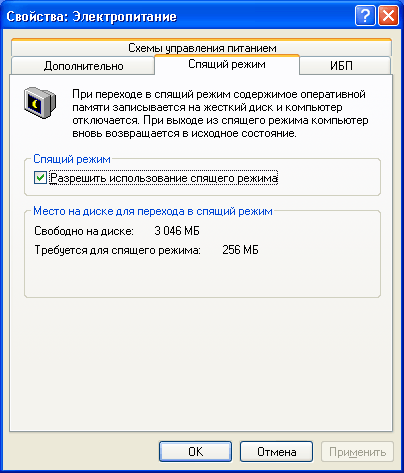
Рис. 2.22. Вкладка Hibernate окна Power Options Properties
После активизации поддержки спящего режима в списке What do you want the computer to do? (Что должен делать компьютер?) диалогового окна Shut Down Windows (Завершить работу Windows) появится новый пункт – Hibernate, позволяющий вручную перевести компьютер в спящий режим.
В заключение следует отметить, что, по сравнению с Windows 2000, Windows XP и Windows Server 2003 предлагают следующие усовершенствования в области управления подачей электропитания и энергосбережением.
- Ускоренный выход из ждущего и спящего режимов.
- Улучшенная поддержка управления электропитанием для портативных компьютеров, в том числе встроенная поддержка технологий управления производительностью процессора и управление состоянием монитора на жидких кристаллах при работе от батарей в зависимости от их заряда.
- Улучшенная поддержка событий типа "Wake-on". Когда компьютер не используется, создается полная иллюзия того, что он отключен. Однако при наступлении событий типа телефонного звонка, принятого факсмодемом или запроса, поступившего к сетевой карте, компьютер "проснется" и будет реагировать на соответствующее событие.
- Возможности управления подачей электропитания для отдельных устройств, поддерживающих эту функцию.
